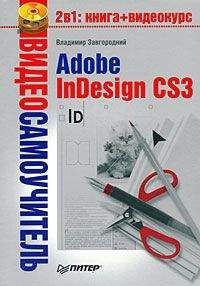Таким образом, можно использовать перебивки для монтажа, так как в некоторых случаях даже видеопереходы не могут сгладить резкого изменения картинки в кадре. Как и в случае с видеопереходами, злоупотреблять количеством перебивок в фильме не рекомендуется. Зритель просто перестанет понимать, что происходит на экране, если картинка в кадре будет все время резко меняться. Все приемы в фильме должны применяться по мере необходимости.
В данной главе вы проделали большую работу, познакомившись с основными приемами видеомонтажа средствами программы Premiere Pro. Эти приемы были продемонстрированы на простых примерах, а назначение некоторых инструментов было затронуто лишь поверхностно. Программа Premiere Pro настолько богата возможностями, что в рамках данной книги осветить все невозможно. Тем не менее вы познакомились с основными средствами, которых более чем достаточно для любительского видеомонтажа.
На этом основной монтаж видеоряда можно считать законченным. Правильно и красиво «собранный» фильм – это уже полдела. В следующих главах вы будете дополнять ваш фильм новыми атрибутами и начнете с создания титров.
• Статичные титры
• Бегущие титры
• Резюме
Титры – незаменимый атрибут любого фильма. С их помощью на экран выводятся название фильма, список актеров и любая другая информация.
Программа Premiere Pro содержит удобный инструмент для создания титров. Вы можете разместить их в отдельных кадрах или наложить на уже имеющееся изображение. С помощью Titler (Конструктора титров) можно создать как статичные, так и бегущие титры. Последние вы неоднократно видели в фильмах – с их помощью выводится список актеров и создателей фильма.
Создать титры можно как самостоятельно, так и используя имеющиеся в программе Premiere Pro готовые шаблоны оформления.
Добавим в данный фильм титры для вывода на экран названий киностудии и фильма, а также другой информации.
Статичными называются титры, которые остаются на экране неподвижными. Можно заставить их двигаться, применив видеоэффект Motion (Движение), но об этом будет рассказано позже. В этом же разделе главы речь пойдет только о неподвижных титрах для фильма. Вы научитесь использовать готовые шаблоны, а также создадите несколько клипов титров самостоятельно.
В самом начале фильма выведем на экран текст «Моя домашняя киностудия представляет». Для этого создадим два клипа титров. Первый будет содержать текст «Моя домашняя киностудия», а второй – «представляет».
Откроем окно конструктора титров.
1. Выполните команду меню Title → New Title → Default Still (Титр → Новый титр → Статичный по умолчанию). На экране появится диалог New Title (Новый титр), предлагающий изменить название клипа титров (рис. 5.1).
Рис. 5.1. Диалог New Title (Новый титр)
2. Оставьте без изменения название клипа титров, предложенное программой по умолчанию. Нажмите кнопку OK диалога. Диалог будет закрыт, а на экране появится окно Titler (Конструктор титров) (рис. 5.2).
Рис. 5.2. Окно Titler (Конструктор титров)
Основную часть окна Titler (Конструктор титров) занимает область ввода титров, где отображается тот кадр фильма, на котором в данный момент установлен курсор текущей позиции редактирования. Это изображение может отвлекать, поэтому выключите режим показа видео, нажав кнопку Show Background Video (Показать видео) в правой верхней части окна Titler (Конструктор титров). Кнопка примет отжатое положение.
В левой части окна Titler (Конструктор титров) расположены палитры инструментов и выравнивания. Они будут описаны подробнее в процессе создания титров.
В правой части окна Titler (Конструктор титров) расположена панель Title Properties (Свойства титров). На ней выбираются различные параметры создаваемого титра (шрифт, размер, атрибуты, цвет, тень и т. д.).
В нижней части окна Titler (Конструктор титров) расположена панель Titler Styles (Стили титров), где можно выбрать готовый стиль оформления титра. Стиль включает в себя уже предустановленный шрифт, размер, цвет, атрибуты и другие свойства.
Создадим первый титр с использованием готового стиля.
1. Щелкните кнопкой мыши на любом образце стиля на панели Titler Styles (Стили титров).
2. Убедитесь, что на палитре инструментов окна Titler (Конструктор титров) выбран инструмент Type (Ввод).
3. Щелкните на левой части области ввода окна Titler (Конструктор титров). Появится текстовый курсор.
4. Введите текст Моя домашняя, а затем нажмите клавишу Enter, чтобы перенести текстовый курсор на следующую строку.
5. Введите текст киностудия (рис. 5.3).
Рис. 5.3. Текст титра введен
Текст первого титра введен, но он может не помещаться в рамках области ввода. Изменим размер титра и расположим его по центру кадра.
1. Выберите на палитре инструментов окна Titler (Конструктор титров) инструмент Selection (Выделение) или нажмите клавишу V. По периметру рамки титра появятся квадратные маркеры.
2. Установите указатель мыши на любой угловой маркер так, чтобы указатель принял вид противоположно направленных стрелок.
3. Нажмите и удерживайте клавишу Shift.
4. Нажав и удерживая кнопку мыши, перетащите угловой маркер по направлению к центру титра. Размер титра будет уменьшаться.
Примечание
Клавиша Shift в момент изменения размеров титра удерживается для сохранения пропорций титра (соотношения ширины и высоты).
5. Нажав и удерживая кнопку мыши в области текста титра (внутри ограничивающей рамки), переместите титр в центр области ввода.
6. При необходимости дополнительно измените размер титра так, чтобы текст умещался в пределах внутренней рамки области ввода.
Две рамки, которые вы видите в области ввода текста, называются безопасными зонами (Safe Margins). Отображение этих рамок можно включить и в области просмотра экрана Program (Программа). При воспроизведении фильма на обычном телевизоре весь кадр может не умещаться в видимой части экрана. Такое часто бывает при воспроизведении видео, созданного в формате NTSC. Размещая текст в пределах внутренней (зеленой) рамки безопасной зоны (рис. 5.4), можно быть уверенным, что титр будет показан целиком на экране любого телевизора.
Рис. 5.4. Текст находится в пределах внутренней рамки безопасной зоны
Внимание!
В новой версии CS3 программы Premiere Pro рамки безопасной зоны стали цветными. В пределах зеленой рамки располагается текст титров, а в пределах синей – видеоизображение. Для проектов, созданных в формате NTSC, следует соблюдать эти правила, так как при последующем просмотре видео на экране телевизора вы можете не увидеть детали изображения, расположенные вне этих рамок.
Теперь выровняем первую и вторую строки титра относительно границ кадра и друг друга по центру.
1. Выделите титр, щелкнув кнопкой мыши на любом участке текста, – он должен быть заключен в рамку с маркерами.
2. На палитре выравнивания – она находится в левой нижней части окна Titler (Конструктор титров) – щелкните на обеих кнопках в группе Center (Центрировать). Текст титра будет размещен по центру кадра.
Примечание
Кнопка Vertical Center (Центрировать по вертикали) группы Center (Центрировать) палитры выравнивания размещает титр на одинаковом расстоянии от верхнего и нижнего края кадра, а кнопка Horizontal Center (Центрировать по горизонтали) – от левого и правого края.
3. Нажмите кнопку Center (По центру), расположенную в верхней части окна Titler (Конструктор титров). Строки текста будут выровнены относительно друг друга по центру (рис. 5.5).
Рис. 5.5. Текст титра выровнен
Примечание
Значки кнопок выравнивания, расположенных в верхней части экрана, характеризуют тип выравнивания строк титра относительно друг друга – по левому краю, по центру или по правому краю. Если ранее вы работали с текстовыми редакторами, например Word или Wordpad, эти кнопки вам знакомы.
4. Закройте окно Titler (Конструктор титров), щелкнув на кнопке в правом верхнем углу окна.
Обратите внимание, что в окне Project (Проект) появился новый клип Title 01 (Титр 01). Это клип созданного вами титра. Разместим его в начале последовательности.
1. Установите курсор текущей позиции редактирования в начало последовательности, нажав клавишу Home или другим способом. Напомним, что при использовании клавиши Home окно Timeline (Окно монтажа) должно быть активным.
2. Нажав и удерживая клавишу Ctrl, перетащите клип Title 01 (Титр 01) на дорожку Video 1 (Видео 1) так, чтобы его левая граница совпала с нулевой отметкой шкалы времени. Титр будет размещен в начале последовательности, а все остальные клипы – сдвинуты вправо на расстояние, равное длительности добавленного клипа.
Длительность клипа титра в последовательности по умолчанию равна шести секундам (как и длительность показа статичных картинок). Уменьшим время показа титра. Используя знакомые вам методы подрезки, сократите длительность титра Title 01 (Титр 01) до трех секунд. При этом следите, чтобы в последовательности не образовалось пустых участков. В данном случае рекомендуется использовать инструмент Ripple Edit (Редактирование со сдвигом).